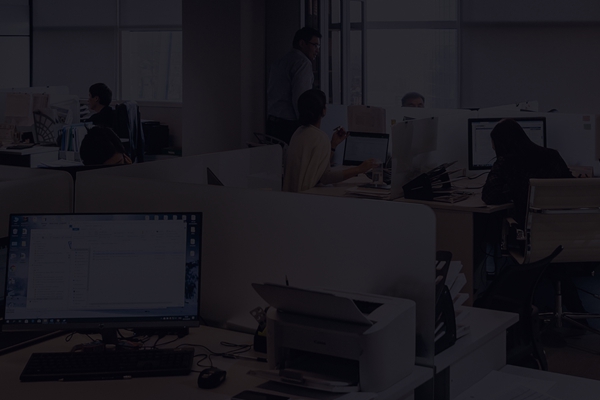服务器是一台专门用于提供服务的计算机,它可以运行各种任务和程序。为了提高服务器的效率和稳定性,我们可以给服务器设置任务计划。下面,将介绍如何给服务器设置任务计划。
首先,我们需要登录到服务器操作系统的管理界面。
步骤一:打开任务计划程序
在服务器管理界面的开始菜单中,找到“管理工具”或“系统工具”,然后打开“任务计划程序”。
步骤二:创建任务
在任务计划程序中,点击“创建任务”以开始创建一个新任务。此时,将弹出一个对话框,我们可以在这个对话框中进行任务的配置。
步骤三:配置通用设置
在对话框的“常规”选项卡中,我们可以给任务设置一个名称和描述,以便我们可以在以后更容易地识别和管理这个任务。我们还可以选择配置任务运行的用户和运行任务的优先级。
步骤四:设置触发器
在对话框的“触发器”选项卡中,我们可以设置任务的触发条件。例如,我们可以设置任务每天定时运行,或者在特定的日期和时间运行。我们还可以设置任务在系统启动时运行,或者当特定的事件发生时触发任务。
步骤五:配置操作
在对话框的“操作”选项卡中,我们可以设置要执行的操作。这可以是运行一个程序、脚本或批处理文件,也可以是发送电子邮件、显示消息等。
步骤六:配置条件
在对话框的“条件”选项卡中,我们可以设置任务执行的条件。例如,我们可以设置任务只在计算机处于空闲状态时运行,或者只有在特定的网络连接可用时运行。
步骤七:配置设置
在对话框的“设置”选项卡中,我们可以设置任务的其它一些参数,如任务的重启策略、超时时间等。
步骤八:保存任务
完成任务的配置后,点击“确定”按钮,任务将被保存并加入任务计划程序中。
通过以上步骤,我们可以给服务器设置任务计划,让服务器按照我们的设定自动执行相应的任务。这样不仅可以提高服务器的效率和稳定性,还可以减轻管理员的工作负担。
给服务器设置任务计划是一项重要的管理任务,它能够自动定时执行特定的任务,提高服务器的效率和稳定性。下面是设置任务计划的一些步骤:
登录服务器管理界面:使用管理员权限登录服务器管理界面,通常可以通过远程桌面连接或使用服务器管理工具登录。
打开任务计划程序:在服务器管理界面中,打开任务计划程序。这个程序可以帮助你创建、编辑和管理任务计划。
创建新任务:在任务计划程序中,点击“创建基本任务”或类似的按钮,开始创建一个新的任务计划。
配置任务计划属性:在新任务计划的设置向导中,你可以为任务计划指定名称、描述和运行间隔等属性。你可以选择计划的触发器,如每天、每周或每月的某个特定时间。还可以选择计划的具体开始时间和重复次数。
指定任务执行的程序或脚本:在任务计划的设置向导中的“操作”选项中,你需要指定要执行的程序或脚本。这可以是一个执行某个特定操作的可执行文件,也可以是一个批处理脚本等。
配置任务计划的安全性:为了确保任务计划的安全性,你可以在设置向导中指定任务计划运行时使用的用户权限。通常建议使用一个非管理员权限的用户账户来运行任务计划,以最大程度地提高服务器的安全性。
完成设置向导:按照设置向导的提示完成任务计划的创建。在完成设置向导后,你可以在任务计划程序中查看、编辑和管理你创建的任务计划。
需要注意的是,为了保证服务器的稳定性,在设置任务计划之前你需要仔细考虑每个计划的触发条件和执行时间,以及计划需要执行的任务。同时,你还需要定期检查和更新任务计划,确保其与服务器的需求保持一致。
通过以上步骤,你可以成功地给服务器设置任务计划,自动执行特定的任务,提高服务器的效率和稳定性。
服务器的任务计划指的是在特定时间自动运行的任务。它可以帮助服务器定期执行一些重复性的任务,如备份数据、更新软件、清理日志等。下面是一种常用的方法来给服务器设置任务计划。
选择任务计划工具:Windows服务器上最常用的任务计划工具是Windows Task Scheduler(Windows任务计划程序)。你可以使用它来创建、编辑和管理任务计划。
打开任务计划程序:在服务器的开始菜单中搜索“任务计划程序”,然后点击打开该程序。
创建新任务:在任务计划程序中,你将看到一个菜单栏,点击“创建基本任务”链接。
设置任务名称和描述: 在“常规”选项卡中,输入任务的名称和描述,以方便后续识别和管理。
设置触发器: 在“触发器”选项卡中,选择一个触发器来启动任务。你可以选择基于时间的触发器(每天、每周或每月的某个时间触发),也可以选择基于事件的触发器(例如系统启动或用户登录时触发)。
配置操作: 在“操作”选项卡中,定义要执行的操作。你可以选择运行某个程序、发送电子邮件、显示某个消息等。如果你要运行脚本或批处理文件,可以在这里指定该文件的路径。
设置其他选项: 在“条件”选项卡中,你可以配置任务的其他选项,如只在计算机空闲时运行、只有在特定网络连接可用时运行等。在“设置”选项卡中,你可以自定义任务的其他行为,如设置任务运行的最长时间、运行任务时是否显示命令窗口等。
完成设置: 完成上述设置后,点击“完成”按钮来创建任务。
测试任务计划: 选中任务计划列表中的任务,然后点击右侧的“运行”按钮来测试任务是否能正常运行。
管理任务计划: 你可以在任务计划程序中对任务计划进行管理。你可以编辑、删除、启用或禁用任务计划,也可以查看任务计划的运行历史。
请注意,以上步骤基于Windows服务器的操作系统,不同操作系统可能会有所不同。另外,任务计划需要以管理员身份运行,否则可能会受到限制或权限不足的问题。
标签: 计划任务服务